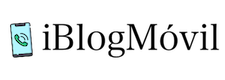Recientemente vimos que se puede hacer una captura de pantalla con Vision Pro. Algo a lo que los usuarios están acostumbrados a hacer desde el teléfono o desde un ordenador. Ahora vemos otra característica que también está disponible en Apple Vision Pro. Se trata de grabar la pantalla, una especie de vídeo donde puedes hacer una demostración con lo que estás viendo en las gafas de Apple.
Grabar la vista de pantalla en Apple Vision Pro
1) Abra el Centro de Control en su Vision Pro mirando hacia arriba en la pantalla y tocando el icono de la flecha hacia abajo.
2) Toca el icono del Centro de Control. Es el mismo icono que ves en el Centro de Control en la barra de menús superior de tu Mac o en la aplicación Configuración del iPhone.

3) Toque el botón de grabación de pantalla.
4) Una vez que termine, toque el botón de grabación de pantalla en el Centro de control de visionOS para detener la grabación de la pantalla. Alternativamente, puede tocar la barra de estado roja superior y luego presionar Detener.
Como puedes comprobar, la forma de grabar la pantalla es idéntica a como lo hacías en el iPhone. Basta con colocar el ajuste de grabación de pantalla en el Centro de Control y después activarla siempre que quieras. Como es costumbre, todas las grabaciones de la pantalla se guardan en la fototeca de las Vision Pro. Puedes utilizar estos vídeos en cualquier aplicación de edición de vídeo o fotografía que tengas instalada en Apple Vision Pro.
Vía | iDB